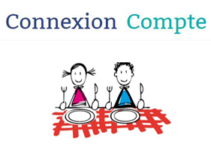ChatGPT est désormais un outil indispensable pour faire des recherches sur internet. À l’instar de toutes les plateformes web, ce chatbot basé sur l’intelligence artificielle peut subir des pannes.
D’ailleurs, de nombreux utilisateurs réclament les problèmes de connexion Chat GPT. Ces problèmes peuvent un bug, une saturation du serveur à cause du nombre accru des utilisateurs ou un dysfonctionnement au sein de l’ordinateur ou le téléphone.
Découvrons alors comment résoudre ces problèmes.
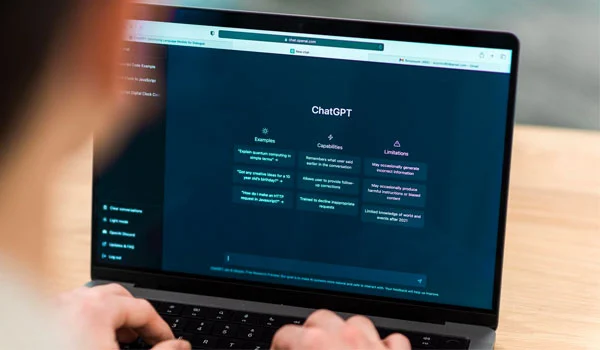
ChatGPT ne fonctionne plus aujourd’hui
Quotidiennement, des milliers des utilisateurs se connectent sur Chat GPT afin de discuter avec ce robot IA. À cause de cette forte affluence, les serveurs d’OpenAI peuvent être saturés. D’où, cet agent conversationnel ne répond plus.
Dans ce cas, vous n’avez qu’à patienter jusqu’à ce qu’il soit fonctionnel à nouveau ou à essayer y accéder ultérieurement hors les heures de pointe.
Veuillez toujours actualiser la page pour que cet agent IA fonctionne à nouveau.
Outre le problème de saturation, il est impossible de se connecter à Chat GPT lorsqu’il subit un bug.
En effet, il est possible qu’il soit en panne. Dans ce cas, vous ne pouvez pas accéder à votre compte ou réaliser vos recherches.
Comme cette panne se manifeste dans les fonctionnalités de ce chatbot.
Impossible de se connecter à Chat GPT sur téléphone et PC
Outre une panne ou bug, de nombreuses autres raisons peuvent à l’origine des problèmes de connexion ChatGPT, à savoir saisie des codes d’accès erronés, absence de connexion internet, cache et cookies, des extensions installées sur votre ordinateur, etc.
Vérifier votre connexion internet
Pour que cet agent conversationnel d’OpenAI fonctionne correctement, votre ordinateur ou votre téléphone doit être connecté à internet. Dans le cas où, il ne répond plus, vérifiez votre connexion internet.
Réinitialiser votre mot de passe oublié Chat GPT
Bien évidemment, si vous saisissez un mot de passe erroné, vous ne pouvez pas accéder à votre compte. Ainsi, en cas d’oubli de votre mot de passe, vous pouvez facilement le réinitialiser en cliquant sur le lien Mot de passe oublié qui se trouve dans l’interface d’authentification.
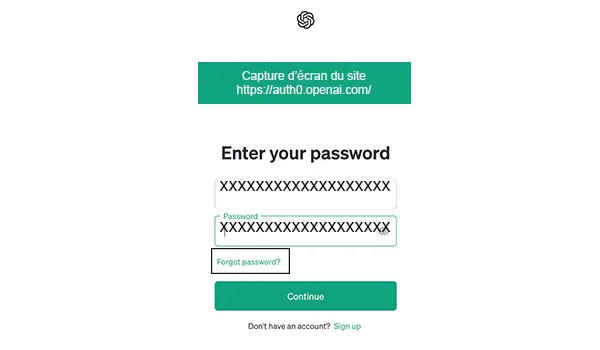
Ceci est une capture d’écran du site Capture d’écran du site
https://auth0.openai.com/
Renseignez l’adresse mail associée à votre compte pour recevoir le lien de réinitialisation.
Ouvrez votre boîte mail, cliquez sur ce lien et composez un nouveau code confidentiel.
Vous pouvez ainsi accéder à nouveau à votre compte.
Effacer les cookies et le cache de votre navigateur web
Les cookies et le cache de navigateur web peut provoquer son dysfonctionnement. Il est recommandé toujours de les effacer pour que votre navigateur web fonctionne correctement.
Google Chrome :
- Ouvrez Chrome et cliquez sur les trois points verticaux en haut à droite pour ouvrir le menu.
- Allez dans Paramètres qui se trouve en bas de l’interface affichée.
- Affichez les paramètres avancés.
- Cliquez sur Effacer les données de navigation qui se trouve sous la section Confidentialité et sécurité.
- Cochez Cookies et autres données de site et Images et fichiers en cache.
- Sélectionnez la période à effacer.
- Cliquez sur Effacer les données.
Mozilla Firefox :
- Ouvrez Firefox et cliquez sur les trois lignes horizontales en haut à droite pour ouvrir le menu.
- Cliquez sur Options.
- Accédez à la section Vie privée et sécurité et sélectionnez Vie privée et sécurité.
- Sous Cookies et données de site, cliquez sur Effacer les données.
- Cochez Cookies et Cache.
- Sélectionnez la période à effacer : Vous pouvez choisir la période pour laquelle vous souhaitez effacer les données.
- Cliquez sur Effacer maintenant.
Microsoft Edge :
- Ouvrez Edge et cliquez sur les trois points horizontaux en haut à droite pour ouvrir le menu.
- Allez dans Paramètres.
- Accédez à Confidentialité, recherche et services.
- Sous Effacer les données de navigation, cliquez sur Choisir les éléments à effacer.
- Cochez Cookies et données de site et Fichiers en cache et images.
- Cliquez sur Effacer maintenant.
Désactiver les extensions de votre navigateur
Il se peut que vous ne puissiez pas accéder à chat GPT à cause de l’interférence de ce site avec les extensions de votre navigateur. Veuillez ainsi désactiver ces extensions pour vous connecter à nouveau à votre compte.
Cette désactivation ne signifie pas la désinstallation de ces extensions. Une fois que le problème est résolu, vous pouvez les réactiver.
Ainsi, pour désactiver les extensions, procédez comme suit :
Google Chrome :
- Ouvrez Chrome et cliquez sur les trois points verticaux en haut à droite pour ouvrir le menu.
- Sélectionnez Extensions.
- Décochez la case Activé qui correspond à chaque extension.
Mozilla Firefox :
- Ouvrez Firefox et cliquez sur les trois lignes horizontales en haut à droite pour ouvrir le menu.
- Sélectionnez Modules complémentaires.
- Dans le panneau de gauche, choisissez Extensions.
- Cliquez sur Désactiver qui correspond à toutes les extensions.
Microsoft Edge :
- Ouvrez Edge et cliquez sur les trois points horizontaux en haut à droite pour ouvrir le menu.
- Accédez aux extensions.
- Désactivez une extension en cliquant sur l’interrupteur à côté de celle-ci pour le mettre en position Off.
Essayer de se connecter à Chat GPT depuis un autre navigateur
Il est possible que votre navigateur soit obsolète ou ne répond plus, c’est pour cette raison que vous ne pouvez pas accéder à Chat GPT. Veuillez ainsi essayer de vous connecter depuis un autre navigateur.
Redémarrer votre ordinateur ou votre téléphone
Généralement, le redémarrage de l’appareil permet de résoudre la majorité des problèmes de connexion. Redémarrez alors votre ordinateur ou votre téléphone (Android ou iPhone) et accéder à nouveau à ce chatbot d’OpenAI.
Contacter l’assistance de ChatGPT
Dans le cas où vous n’arrivez pas toujours à vous connecter à ChatGPT, veuillez demander l’aide du support d’OpenAI.
Pour ce faire, rendez-vous sur https://help.openai.com/ et utilisez l’icône chat pour discuter avec un assistant virtuel.
Il vous présente la démarche à suivre pour résoudre ce problème.